
Uruchamianie aplikacji jako standardowy użytkownik bez podwyższonych uprawnień jest dobrą praktyką w zakresie bezpieczeństwa, ale co z sytuacjami, w których aplikacja będzie działać tylko wtedy, gdy będzie uruchomiona jako administrator? Czytaj dalej, ponieważ podkreślamy, jak łatwo i trwale ustawić aplikację tak, aby działała z uprawnieniami administratora.
Drogi Poradniku,
Mam problem i nawet znalazłem rozwiązanie na Twojej stronie, ale dodatkowa warstwa nad moim problemem uniemożliwia mi skorzystanie z Twojego rozwiązania. Oto oferta. Grałem w tę grę przez Steam o nazwie Evoland. Na początku myślałem, że nie obsługuje on kontrolera Xbox 360, ale potem po przeszukaniu forów Steam odkryłem, że w rzeczywistości obsługuje kontroler Xbox, ale tylko wtedy, gdy uruchomię program jako administrator.
Poszukałem więc How-To Geek, aby dowiedzieć się, jak to zrobić, zakładając, że o tym pisałeś ( miałeś ) i oto zadziałało! Jeśli uruchomiłem aplikację za pomocą standardowego skrótu, który przełączyłem, używając twojej sztuczki, aby uruchomić program w trybie administratora, kontroler Xbox 360 działał.
Oto dodatkowa warstwa problemu. To działa, jeśli ręcznie uruchomię grę poza klientem Steam. Jeśli uruchamiam grę z klienta Steam… nie używa ona utworzonego przeze mnie skrótu i wracam do punktu wyjścia. Co gorsza, jeśli uruchomię go spoza klienta Steam, stracę funkcje takie jak czat Steam i zrzuty ekranu. Czy w ogóle istnieje (przez Windows lub przez klienta Steam) tryb administratora?
Z poważaniem,
Sfrustrowany kontroler
Czy nie jest to mały świat, mówiąc o rozwiązywaniu problemów. To całkiem magiczny moment w starej kolumnie Ask HTG; czytelnik napisał do nas z prośbą o rozwiązanie ich problemu i ostatecznie rozwiązał nasz. Byliśmy właśnie gra Evoland (Nawiasem mówiąc, fantastyczna gra; przynajmniej jedna gra powinna być wymagana od każdego, kto nie dorastał grając w retro RPG) i byli zszokowani, że nie ma prawidłowo zaimplementowanej obsługi kontrolera Xbox 360. Okazało się, że potrzebowaliśmy tylko drobnych poprawek.
ZWIĄZANE Z: Jak utworzyć skrót, który pozwala standardowemu użytkownikowi uruchomić aplikację jako administrator
Wymiana rozwiązania na rozwiązanie jest uczciwa, więc weźmy rozwiązanie, które nam dałeś i pokażemy, jak prawidłowo zastosować je w swojej grze.
Chociaż nasza sztuczka ze skrótami działa świetnie, jeśli uruchamiasz aplikację z pulpitu lub skrótu w menu Start, nie działa tak dobrze, jeśli używasz programu uruchamiającego (takiego jak klient Steam), który nie ma standardowej edycji skrótów berło.
Zamiast edytować skrót, zamierzamy zagłębić się bezpośrednio we właściwościach pliku wykonywalnego i ustawić go tak, aby zawsze działał jako administrator. Chociaż demonstrujemy tę sztuczkę w systemie Windows 8, działa ona we wcześniejszych wersjach systemu Windows w prawie identyczny sposób. Zanim przejdziemy dalej, warto zwrócić uwagę na dwie rzeczy: 1) możesz użyć tej sztuczki tylko w przypadku niesystemowych aplikacji i procesów, takich jak plik wykonywalny gry, który zamierzamy edytować, oraz 2) mądrze używać sztuczki, jest powód, dla którego programy nie przychodzą z uprawnieniami administratora już domyślnie.
Najpierw zlokalizuj rzeczywisty plik wykonywalny. Kliknij plik prawym przyciskiem myszy i wybierz Właściwości.
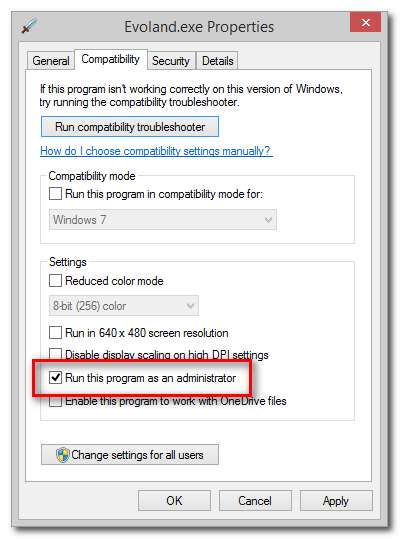
W polu Właściwości wybierz kartę Zgodność, a następnie zaznacz opcję „Uruchom ten program jako administrator”.
ZWIĄZANE Z: Jak podłączyć bezprzewodowy kontroler dla konsoli Xbox 360 do komputera
Jeśli wprowadzasz tę zmianę tylko na swoim koncie, kliknij OK. Jeśli inni użytkownicy (szczególnie użytkownicy niebędący administratorami, którzy będą musieli uruchamiać aplikację z uprawnieniami administratora) również będą potrzebowali poprawki, upewnij się, że przed kliknięciem przycisku OK zaznaczono opcję „Zmień ustawienia dla wszystkich użytkowników”.
Teraz, gdy uruchamiasz aplikację bezpośrednio, ze skrótu lub z programu uruchamiającego, takiego jak klient Steam, zawsze będzie ona działać w trybie administratora.
Uruchommy go z poziomu klienta Steam i zobaczmy, co się stanie:

Zadziałało! Nasz ulubiony kontroler i obecna obsesja na punkcie gier żyją w harmonii. Odnotowujemy tutaj, ogromny sukces. Mieliśmy okazję pokazać, jak ustawić trwałe prawa administracyjne w pliku wykonywalnym systemu Windows, a Ty pomogłeś nam skreślić z naszej listy zadanie do naprawienia gry. Dziękuję za wiadomość.
Masz pilne pytanie techniczne? Napisz do nas e-maila na adres [email protected], a postaramy się odpowiedzieć.







